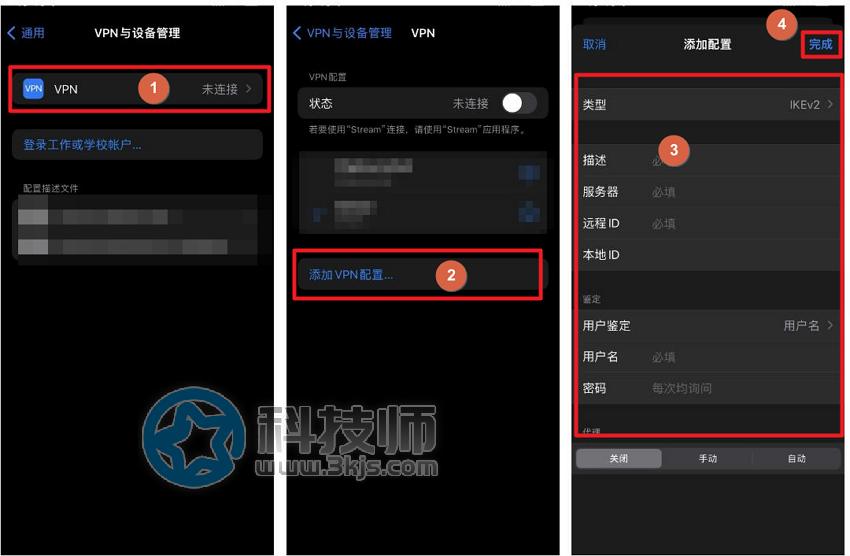在iPhone 7上使用快连VPN,只需从App Store下载应用,打开后点击中心按钮即可一键连接。首次使用需允许系统添加VPN配置。
内容目录
准备工作:在iPhone 7上安装快连VPN的前提条件
在开始设置之前,确保您的iPhone 7满足一些基本要求,可以帮助您顺利完成安装和连接。这些准备工作非常简单,但却至关重要,能避免后续可能出现的大部分问题。请确认您的设备已准备就绪。
首先,需要检查您的iOS系统版本。快连VPN支持主流的iOS版本,尽管您使用的是iPhone 7,但只要系统保持更新,通常都能完美兼容。建议您将iPhone 7升级到较新的iOS版本,以获得最佳的性能和安全性。您可以在“设置” > “通用” > “软件更新”中查看并更新系统。
其次,一个稳定的网络连接是下载和初次配置所必需的。无论您使用的是Wi-Fi还是蜂窝数据,请确保网络信号良好。不稳定的网络可能会导致下载中断或首次配置失败。连接VPN后,其稳定性也部分依赖于您本地网络的基础质量。
最关键的一点是您的App Store账户区域。由于政策原因,快连VPN可能未在某些国家或地区的App Store上架。如果您在当前区域的App Store中搜索不到“Let’s VPN”,您可能需要使用一个其他地区(例如美国、香港等)的Apple ID进行登录下载。这是确保您能从官方、安全的渠道获取应用的最直接方法。
详细步骤:如何在iPhone 7上下载与设置快连VPN?
为您的iPhone 7配置快连VPN的过程非常直观,其设计理念就是为了让用户能够轻松上手。整个流程分为三个核心步骤:下载应用、安装配置和点击连接。即使您对网络设置不熟悉,也能在几分钟内完成。
第一步:从官方渠道下载App
获取应用的唯一官方且最安全的途径是通过App Store。为确保您下载的是正版应用,建议直接访问快连VPN官方网站 lets-vpns.com,网站上会提供最新的App Store下载链接。这可以有效避免下载到含有恶意软件的仿冒应用。
在您的iPhone 7上打开App Store,点击搜索栏,输入“Let’s VPN”。在搜索结果中找到官方应用,其图标通常具有很高的辨识度。点击“获取”按钮,通过面容ID、触控ID或输入Apple ID密码来授权下载和安装。应用体积不大,通常很快就能完成下载。
第二步:安装并信任VPN配置
下载完成后,在主屏幕上找到快连VPN的应用图标并打开它。作为首次使用者,应用会弹出一个系统级别的请求,询问“‘Let’s VPN’ 想添加VPN配置”。这是一个标准的iOS安全提示,意味着应用需要在您的系统中创建一个VPN连接设置。
请点击“允许”。随后,您的iPhone 7会要求您输入锁屏密码,或使用触控ID进行验证。这是为了确认您本人授权此项操作。完成验证后,iOS系统便会成功添加快连VPN的配置文件。这个过程仅需操作一次,后续使用无需重复设置。
第三步:一键连接与断开
完成配置后,您会看到快连VPN简洁明了的主界面。界面的中心位置通常有一个非常醒目的圆形连接按钮。这正是快连VPN“一键连接”设计的精髓所在。
想要连接时,只需轻轻点击这个中心按钮。按钮状态会发生变化,并显示“连接中”的字样。等待数秒后,当按钮颜色变为绿色或状态显示为“已连接”时,您的iPhone 7就已经成功通过VPN接入了全球互联网。此时,您手机屏幕顶部的状态栏也会出现一个“VPN”的小图标。需要断开连接时,再次点击同一个按钮即可。
快连VPN核心功能解析:为什么选择它?
快连VPN之所以受到众多用户的青睐,不仅仅是因为其操作简便,更在于其强大而实用的功能。它在速度、安全性和用户体验之间取得了出色的平衡,无论是日常使用还是特定需求,都能提供可靠的服务。
快连VPN提供了灵活的选择,以满足不同用户的需求。对于轻度使用者,它提供了每日免费使用时长,足以应对临时的网页浏览或社交媒体访问。而对于有更高需求的用户,升级到白金会员将解锁全部潜力。
| 功能特性 | 免费用户 | 白金会员 |
|---|---|---|
| 每日时长 | 有限免费时长 | 无限时长 |
| 网络速度 | 基础速度 | 高速专用服务器,无限制 |
| 服务器节点 | 自动分配 | 全球节点任意选择 |
| 同时在线设备 | 1台 | 多台设备同时使用 |
| 广告 | 可能包含广告 | 完全无广告 |
该服务在全球部署了大量服务器节点。这意味着无论您身在何处,都能找到一个物理距离近、延迟低的服务器进行连接。其内置的“智能连接”功能会自动分析当前网络状况,为您匹配最优的服务器线路,确保您时刻获得最快、最稳定的连接体验。这对于观看高清流媒体视频或进行在线游戏至关重要。
在数字时代,个人隐私和数据安全尤为重要。快连VPN采用军用级别的加密技术,为您的所有网络数据创建一个安全的隧道。当您的iPhone 7连接到公共Wi-Fi(如咖啡馆、机场)时,这项加密技术能有效防止您的个人信息、密码和浏览记录被黑客窃取,为您的数字生活保驾护航。
常见问题与解决方案
在使用过程中,偶尔可能会遇到一些小问题。下面列出了一些最常见的情况及其对应的解决方法,帮助您快速排除故障,恢复顺畅的网络体验。
为什么我的iPhone 7连接不上快连VPN?
连接失败可能由多种因素造成。请尝试以下步骤进行排查:
- 检查本地网络: 确保您的Wi-Fi或蜂窝数据网络本身是通畅的。可以尝试打开一个网页来测试。有时,切换网络(例如从Wi-Fi切换到4G)可以解决问题。
- 重启应用和手机: 完全关闭快连VPN应用后台,然后重新打开。如果问题依旧,尝试重启您的iPhone 7,这是解决许多临时软件故障的有效方法。
- 更换服务器节点: 打开快连VPN,手动选择一个不同的服务器区域进行连接。当前服务器可能正处于维护或高负载状态。
- 重置VPN配置: 在iPhone的“设置” > “通用” > “VPN与设备管理”中,删除快连VPN的配置文件,然后重新打开应用,让它引导您再次完成授权和配置。
在App Store里找不到快连VPN怎么办?
这是一个非常普遍的问题,根本原因在于App Store的区域限制。如果您在搜索时未找到“Let’s VPN”,说明您的Apple ID所属的国家或地区的应用商店中没有上架此应用。
最直接的解决方案是,使用一个已上架该应用的地区(如美国)的Apple ID登录App Store。登录后即可正常搜索和下载。为获取最准确的下载信息和支持,请随时访问 lets-vpns.com 官方网站。
连接后网速很慢是什么原因?
连接VPN后感觉网速变慢,通常与几个因素有关。首先,所有VPN都会因为数据加密和中转而产生一定的速度损耗,这是正常现象。如果速度下降得非常明显,可以从以下几方面着手改善:
- 服务器距离和负载: 您连接的服务器物理距离越远,网络延迟就越高。同时,如果某个服务器当前连接用户过多,也会影响速度。请尝试使用“智能连接”功能,或手动切换到地理位置更近、负载较低的服务器。
- 升级会员计划: 免费线路的带宽和优先级是有限的。为了获得最佳性能,特别是用于观看高清视频或下载大文件,升级为白金会员是最佳选择。白金会员可以使用专为速度优化的服务器,享受无限制的带宽和更快的网络体验。